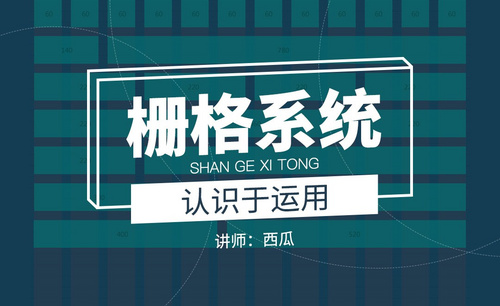cad栅格
cad软件是专业的图纸绘制软件,我们打开cad软件,可以在画布上看到很多小点儿,其实,这些就是栅格,有些版本的cad的栅格是线状的。下边,我们来一起认识一下cad栅格吧!
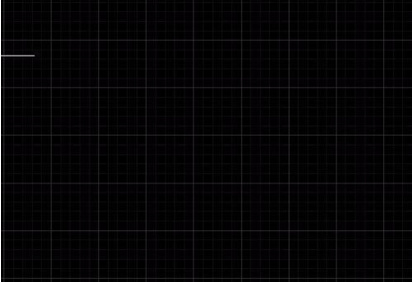
cad栅格是做什么用的?如何设置?
cad软件是专业的图纸绘制软件,我们打开cad软件,可以在画布上看到很多小点儿,其实,这些就是栅格,有些版本的cad的栅格是线状的。下边,我们来一起认识一下cad栅格吧!
1、首先,我们先打开CAD软件,看下图中,我们可以看到栅格是由很多个小方格组成的。
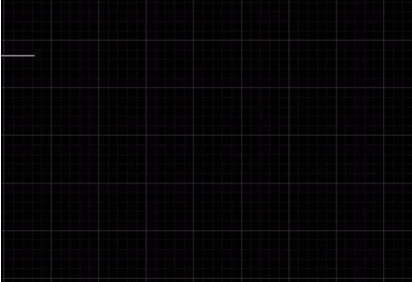
2、我们如果滚动鼠标,就会发现它会随着画布的滚动而放大或缩小,在下方,我们可以看到有个方格状的按钮,这个按钮就是栅格按钮。
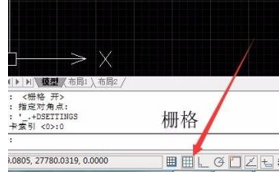
3、右击这个按钮,就会提示打开或关闭,还有一个就是设置,我们点击设置,就会弹出栅格设置的对话框。
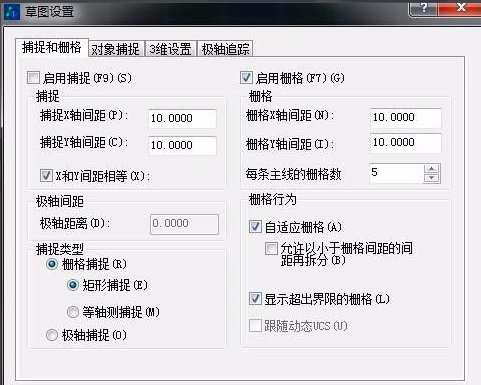
4、对话框里,我们可以对栅格进行一些设置,进行开启栅格,还有X轴和Y轴的间距,点击下面的【选项】按钮,我们还可以对一会要进行的捕捉的光标进行设置。
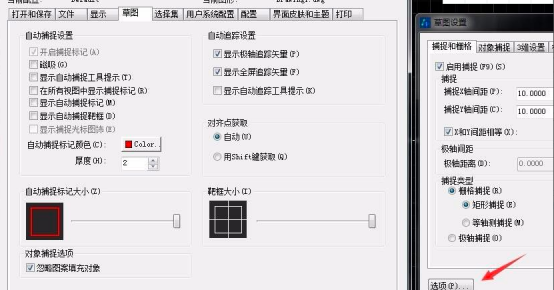
5、开启栅格捕捉矩形捕捉可以看到当我们在画布上画直线时鼠标接近栅格的交点时就会自动进行捕捉。
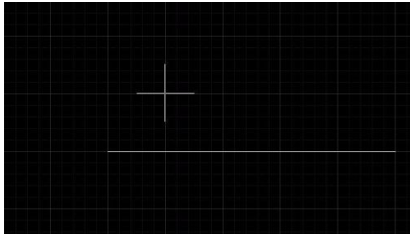
6、还有一个是极轴捕捉,当我们点击极轴之后我们再去画布画线,输入角度之后,无论我们鼠标在哪出现,线始终在我们输入的角度里。
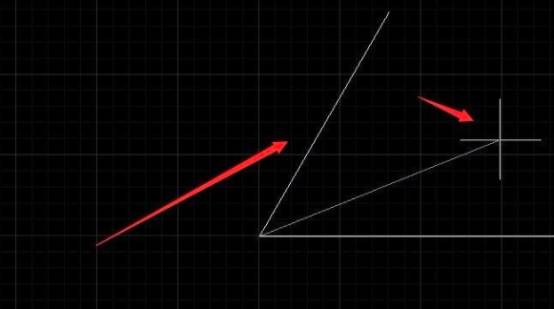
cad栅格以及基础设置你掌握了吗?这是cad软件知识中很基本的界面认知和设置技巧,如果咱们还不太了解不同的设置给绘图带来的不同效果,我们可以进行绘图设置的练习操作,多联系才可以多掌握知识!
本篇文章使用以下硬件型号:联想小新Air15;系统版本:win10;软件版本:AutoCAD2008。